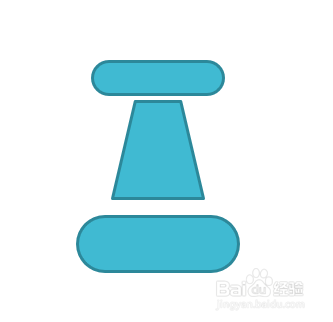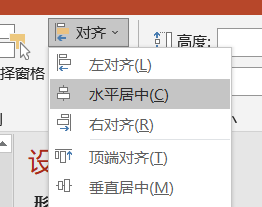PPT中图钉形状的绘制方法
1、在页面中点击插入,然后点击形状。
2、在形状下拉菜单中点击圆角矩形。
3、在页面绘制圆角矩形,并拖动黄点使圆角弧度最大。
4、同样绘制一个大一点的圆角矩形。
5、绘制一个等腰梯形。
6、在绘制一个等腰三角形。
7、将几个形状摆放好,并选择对其中的水平对齐。
8、调整好填充色和轮廓线颜色,图钉就绘制好了。
声明:本网站引用、摘录或转载内容仅供网站访问者交流或参考,不代表本站立场,如存在版权或非法内容,请联系站长删除,联系邮箱:site.kefu@qq.com。
阅读量:52
阅读量:70
阅读量:70
阅读量:86
阅读量:32